
Wps2019想用老版本的风格。毕竟老版本好找。如何切换回老版本的多组件模式?让我们来看看详细的教程。
软件名称:wps office 2019正式版v11.1.0.10314中文最新安装版本软件大小:153MB更新时间:2021-07-30立即下载方法1:
1.打开wps2019程序,进入wps主页界面。点击屏幕右上角的“设置”,如下图所示:
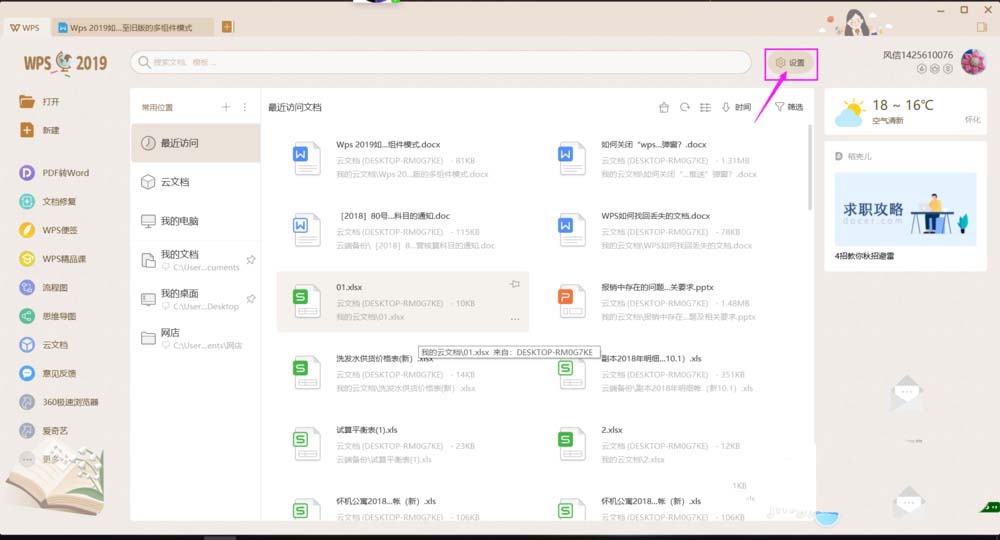
2.在弹出的设置下拉菜单栏中,点击“配置修复工具”按钮,在弹出的【wps办公综合修复/配置工具】窗口中,点击“高级”按钮,如下图所示:
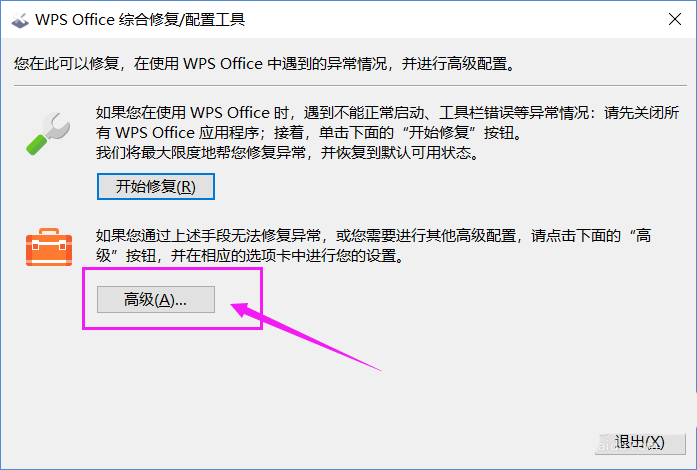
3.在【wps办公配置工具】窗口,点击标签“其他选项”,如下图所示:
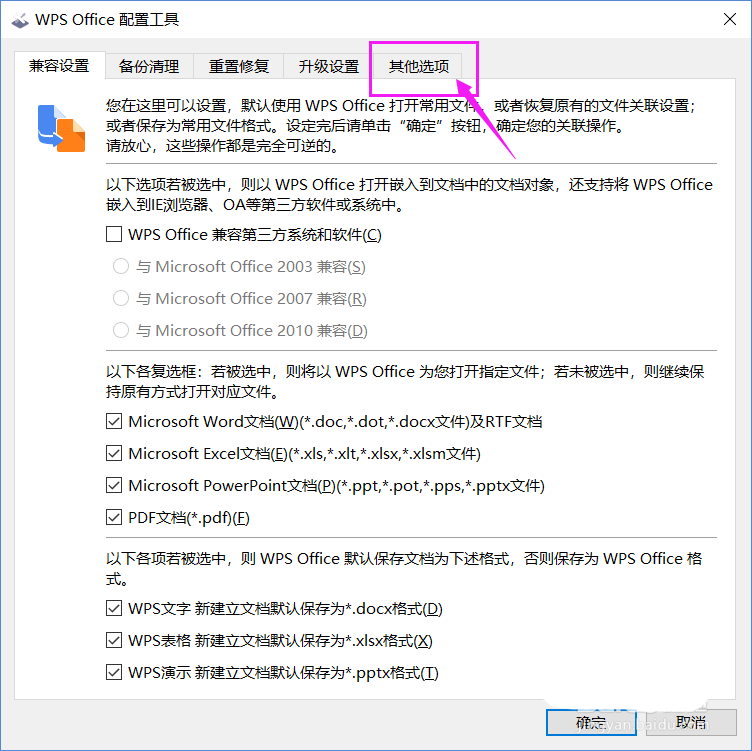
4.在其他选项中的[操作模式]下,选择“切换到旧的多组件模式”,然后单击[确定]。如下图所示:
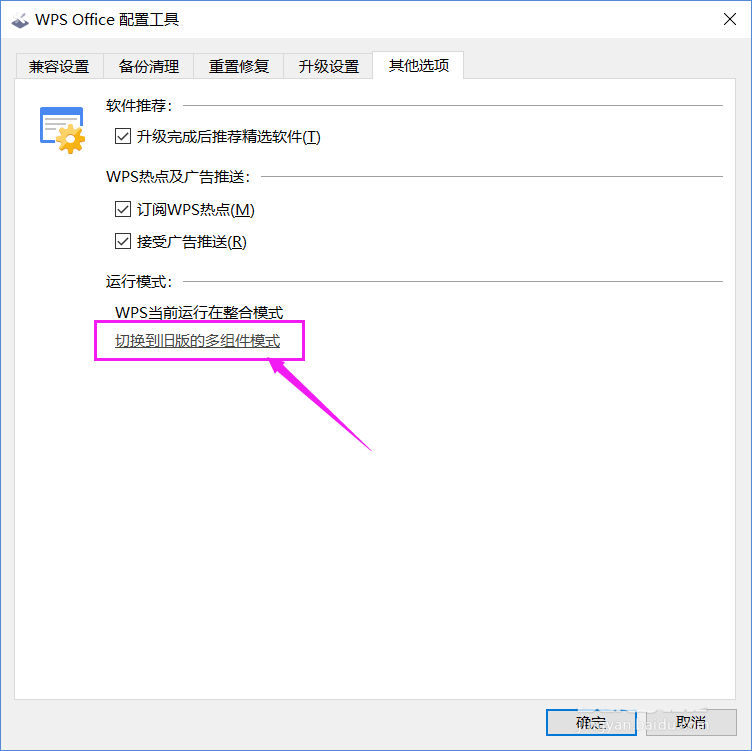
方法2:
1.点击【wps主页】右上角的“设置”按钮,如下图所示:
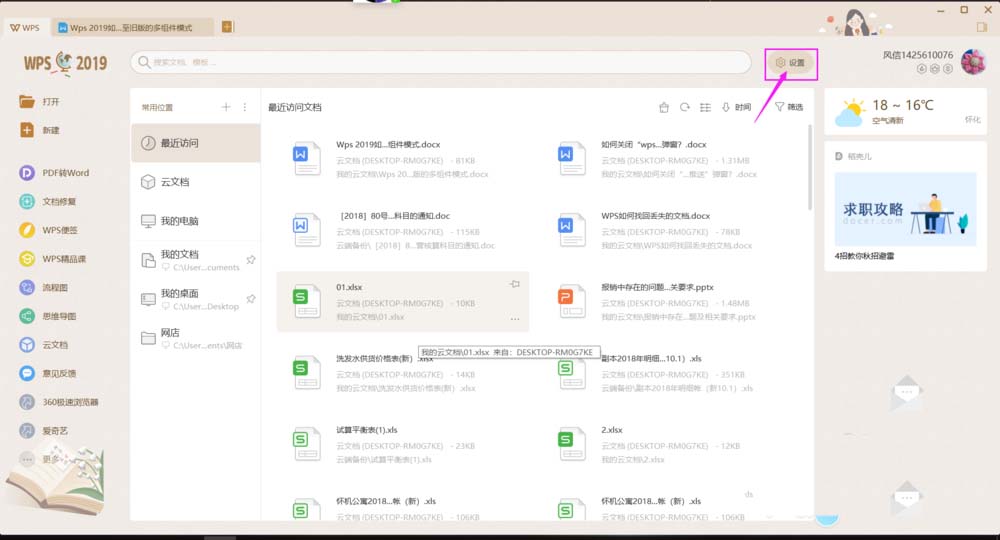
2.在弹出的设置下拉菜单栏中,点击“设置”按钮,弹出【设置】窗口,点击“切换窗口管理模式”,如下图所示:
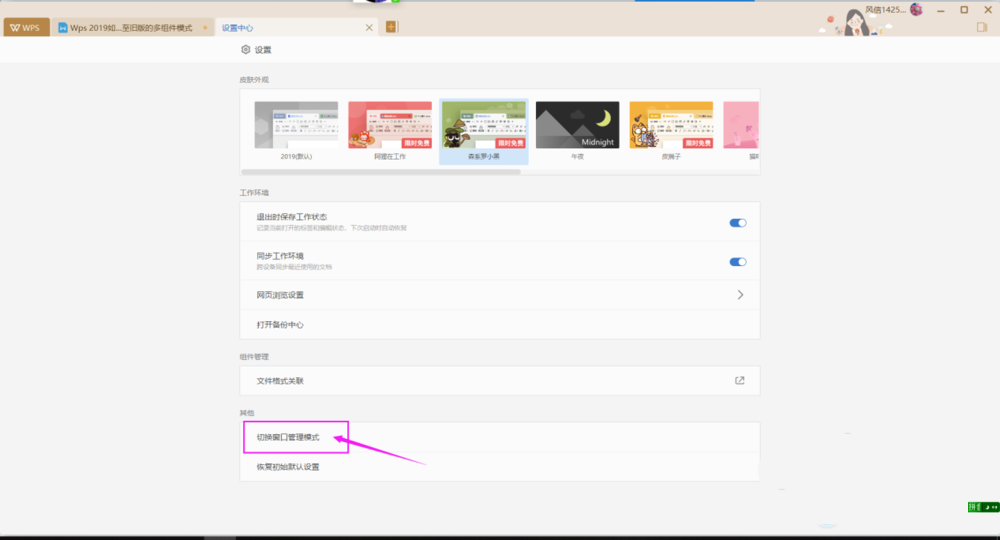
3.在[切换窗口管理模式]对话框窗口中,选中“旧的多组件模式”,然后单击[确定]。如下图所示:
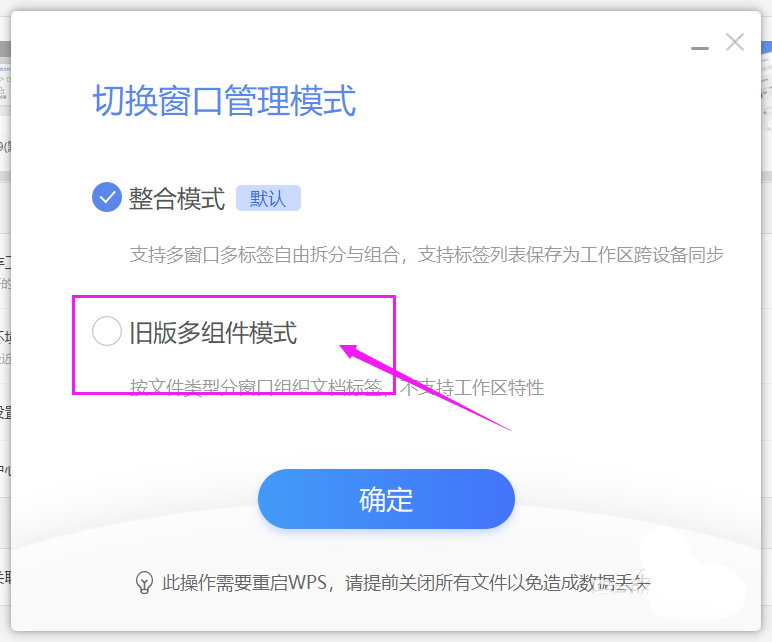
4.切换到旧的多组件模式后,需要重新启动wps软件,回到桌面时,可以看到桌面上wps Text、wps Form、wps Presentation的图标。
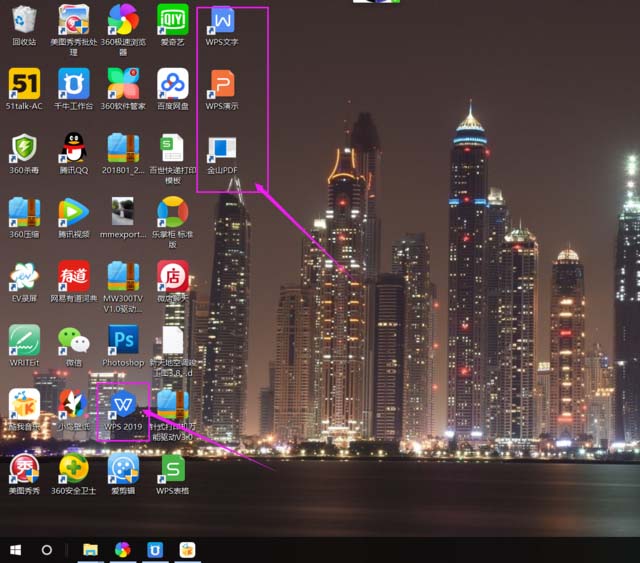
5.要恢复wps2019,请打开wps2019,并根据上述方法切换到[集成模式]。
以上是wps2019切换到旧的多组件模式的教程。希望你喜欢。请继续关注。
相关建议:
如何更换WPS2019界面的皮肤?
如何设置WPS2019文件的背景色?
WPS2019如何应用毕业论文答辩模板?